VLOOKUP-virheiden vianetsintä Excelissä
Microsoft Office Kunnostautua / / March 19, 2020
Viimeksi päivitetty

Taisteletko VLOOKUP-toiminnolla Microsoft Excelissä? Tässä on joitain vianetsintävinkkejä, jotka auttavat sinua.
Harvat asiat tuovat hikouksen esiin Microsoft Excel käyttäjiä enemmän kuin ajatus VLOOKUP-virheestä. Jos et ole liian perehtynyt Exceliin, VLOOKUP on yksi vaikeimmista tai ainakin yksi heikoimmin ymmärrettävistä toiminnoista.
VLOOKUP: n tarkoituksena on etsiä ja palauttaa tietoja toisesta Excel-laskentataulukon sarakkeesta. Valitettavasti, jos saat VLOOKUP-kaavan väärin, Excel heittää virheen. Tarkastellaan joitain yleisiä VLOOKUP-virheitä ja selitetään kuinka ne voidaan vianetsittää.
VLOOKUP: n rajoitukset
Ennen kuin aloitat VLOOKUP: n käytön, sinun tulee tietää, että se ei ole aina paras vaihtoehto Excel-käyttäjille.
Aluksi sitä ei voida käyttää etsimään tietoja sen vasemmalla puolella. Se näyttää myös vain ensimmäisen löytämän arvon, mikä tarkoittaa, että VLOOKUP ei ole vaihtoehto tietoalueille, joilla on kopioidut arvot. Hakusarakkeen on myös oltava pisimmän vasemman sarakkeen tietoalueellasi.
Oheisessa esimerkissä pisimpi sarake (sarake A) käytetään hakusarakkeena. Alueella ja kopiointitiedoilla (tässä tapauksessa tiedot verkkotunnuksesta) ei ole päällekkäisiä arvoja sarake B) on hakusarakkeen oikealla puolella.

INDEX- ja MATCH-toiminnot olisivat hyviä vaihtoehtoja, jos jokin näistä asioista olisi ongelma, samoin kuin uusi XLOOKUP-toiminto Excelissä, joka on tällä hetkellä beetatestauksessa.
VLOOKUP vaatii myös, että tiedot on järjestetty riveihin voidakseen tarkasti etsiä ja palauttaa tietoja. HLOOKUP olisi hyvä vaihtoehto, jos näin ei ole.
VLOOKUP-kaavoissa on joitain lisärajoituksia, jotka voivat aiheuttaa virheitä, kun selitämme tarkemmin.
VLOOKUP ja # N / A -virheet
Yksi yleisimmistä VLOOKUP-virheistä Excelissä on # N / A virhe. Tämä virhe ilmenee, kun VLOOKUP ei löydä etsimääsi arvoa.
Aluksi hakuarvoa ei ehkä ole tietoalueellasi tai olet käyttänyt väärää arvoa. Jos näet puuttuvan virheen, tarkista VLOOKUP-kaavan arvo uudelleen.
Jos arvo on oikea, hakuarvoa ei ole. Tämä edellyttää, että käytät VLOOKUP -sovellusta tarkan vastaavuuden löytämiseen hakualue argumentti asetettu arvoon VÄÄRÄ.
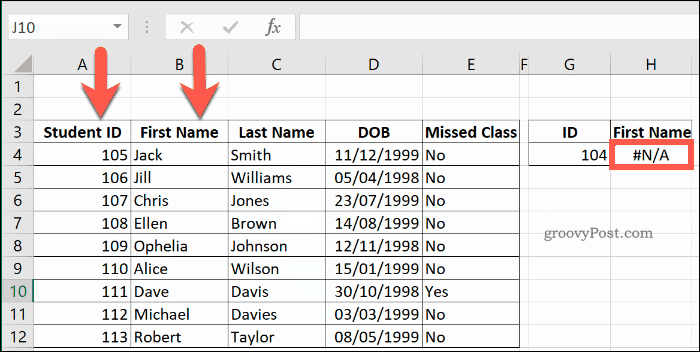
Edellä olevassa esimerkissä etsitään a opiskelijanumero kanssa numero 104 (solussa G4) palauttaa # Ei / virhe koska vähimmäis ID-numero alueella on 105.
Jos hakualue argumentti VLOOKUP-kaavasi lopussa puuttuu tai asetettu arvoon TOTTA, sitten VLOOKUP palauttaa virheen # puuttuu, jos tietoalueesi ei ole lajiteltu nousevaan järjestykseen.
Se palauttaa myös virheen # N / A, jos hakuarvo on pienempi kuin alueen alin arvo.
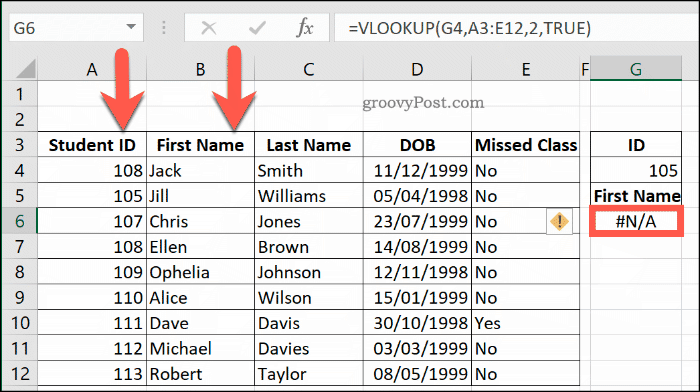
Yllä olevassa esimerkissä opiskelijanumero arvot sekoitetaan. Arvosta huolimatta 105 alueella VLOOKUP ei voi suorittaa oikeaa hakua hakualue argumentti asetettu arvoon TOTTA koska sarake A ei ole lajiteltu nousevaan järjestykseen.
Muita tyypillisiä virheitä # N / A -virheisiin ovat hakupylvään käyttö, joka ei ole kauimpana vasemmalla, ja solun käyttö viittaukset hakuarvoihin, jotka sisältävät numeroita, mutta jotka on muotoiltu tekstiksi tai sisältävät ylimääräisiä merkkejä, kuten tilat.
#VALUE-virheiden vianetsintä
#ARVO virhe on yleensä merkki siitä, että VLOOKUP-toiminnon sisältävä kaava on jollain tavalla väärä.
Useimmissa tapauksissa tämä johtuu yleensä solusta, johon viitat hakuarvoasi. enimmäiskoko VLOOKUP-hakuarvosta on 255 merkkiä.
Jos käsittelet soluja, jotka sisältävät pidempiä merkkijonoja, VLOOKUP ei pysty käsittelemään niitä.
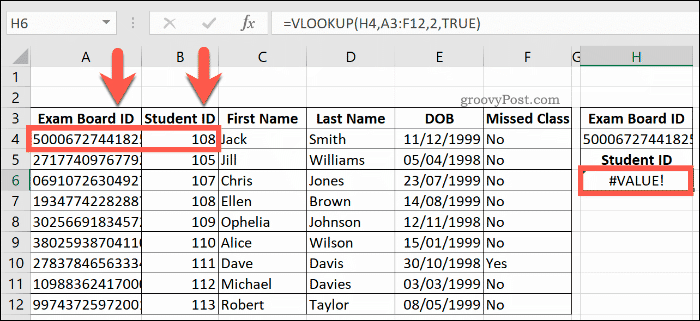
Ainoa kiertotapa tässä on korvata VLOOKUP-kaavasi yhdistetyllä INDEX- ja MATCH-kaavalla. Esimerkiksi, jos yksi sarake sisältää solun, jonka merkkijono on yli 255 merkkiä, INDEX: n sisäkkäistä sisäkkäistä MATCH-toimintoa voidaan käyttää näiden tietojen sijaan.
Seuraavassa esimerkissä INDEKSI palauttaa arvon solussa B4, käyttämällä etäisyyttä sarake A oikean rivin tunnistamiseksi. Tämä käyttää sisäkkäisiä OTTELU funktio tunnistaa merkkijono sarake A (sisältää 300 merkkiä), joka vastaa solua H4.
Tässä tapauksessa se on solu A4, kanssa INDEKSI palaavat 108 (arvo B4).
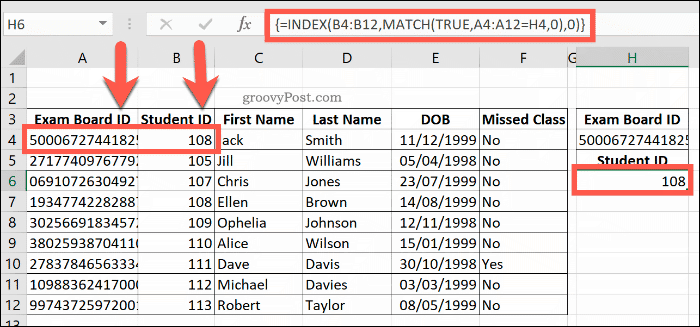
Tämä virhe ilmenee myös, jos olet käyttänyt vääriä viittauksia kaavan soluihin, varsinkin jos käytät tietyn työalueen tietoalueita.
Työkirjan viitteet on suljettava hakasulkeissa, jotta kaava toimii oikein.
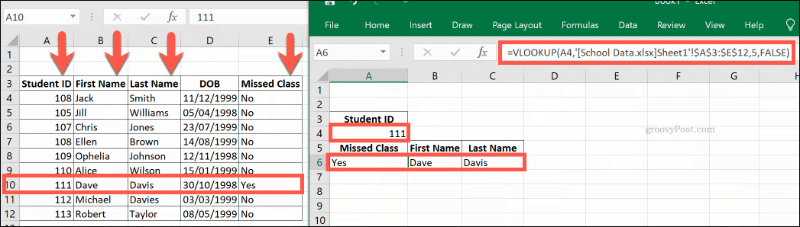
Jos havaitset #VALUE-virheen, tarkista VLOOKUP-kaava kaksinkertaisesti varmistaaksesi, että soluviittauksesi ovat oikeat.
#NAME ja VLOOKUP
Jos VLOOKUP-virhe ei ole #VALUE -virhe tai # N / A-virhe, niin se on todennäköisesti #NIMI virhe. Ennen paniikkia tämän ajatuksesta voit olla varma - se on helpoin korjata VLOOKUP-virhe.
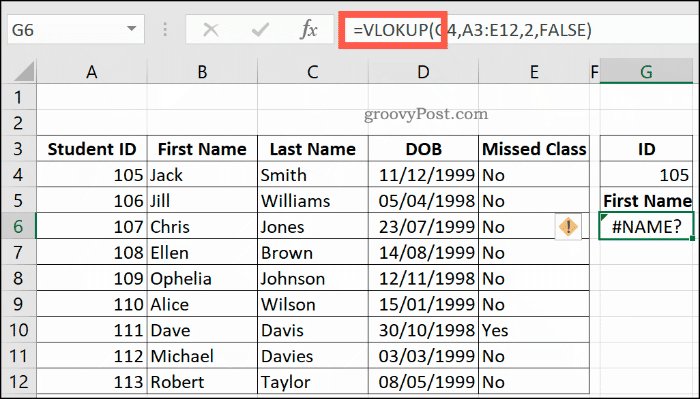
#NAME-virhe ilmestyy, kun olet kirjoittanut väärin toimintoa Excelissä, olipa kyseessä sitten VLOOKUP tai jokin muu toiminto, kuten SUM. Napsauta VLOOKUP-solua ja tarkista vielä kerran, että olet kirjoittanut VLOOKUP oikein.
Jos muita ongelmia ei ole, VLOOKUP-kaava toimii, kun tämä virhe on korjattu.
Muiden Excel-toimintojen käyttäminen
Se on rohkea lausunto, mutta toimii kuten VLOOKUP muuttaa elämääsi. Ainakin se muuttaa työelämääsi, jolloin Excelistä on tehokkaampi työkalu tietojen analysointiin.
Jos VLOOKUP ei ole sinulle sopiva, hyödynnä näitä tärkeimmät Excel-toiminnot sen sijaan.



